为了提升业务人员操作管理后台的体验,花了点时间进行响应式的改造,紧急情况时,掏出手机就能工作。
利用CSS3的媒体查询,就能根据不同屏幕的尺寸采用不同的样式来渲染,目前使用的移动端屏幕阈值为750px。
为了便于管理,基于Less的语法,声明了一个常量,专门记录屏幕尺寸。
@mobile-screen: ~"(max-width:750px)";
我们当前使用的管理后台基于UmiJS3.X和Ant Design 3.X。
一、结构改造
首先是管理后台整体结构的改造,包括左边的菜单栏,右边的快捷按钮,登录信息等。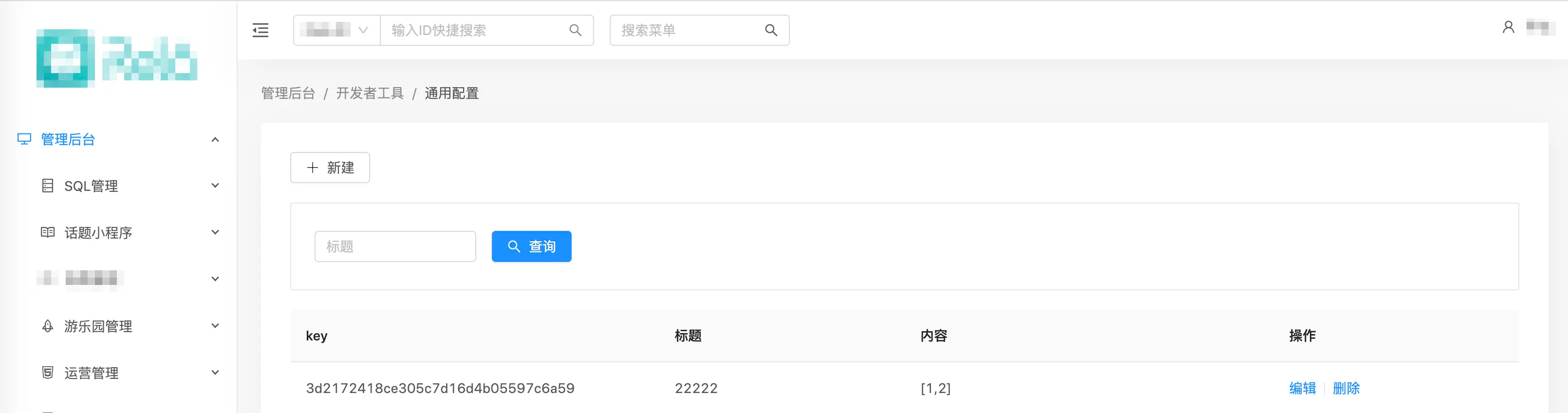
1)菜单栏
左边的菜单在手机界面还是蛮占地方的,默认情况下需要将其隐藏,还有那张Logo图,也需要隐藏,最大限度的将区域留给菜单。
在下面的代码中,当URL的路径发生变化时,判断屏幕尺寸,如果当前是显示状态,那么就更新成隐藏状态。
// 响应式处理const mobileHandle = () => {// 屏幕尺寸小于750的就认为是移动设备的屏幕if (window.screen.width <= 750 && !siderFold) {dispatch({type: "app/switchSider"});}};// 当路径变化时,隐藏菜单栏useEffect(() => {mobileHandle();}, [location.pathname]);
在Chrome的控制台,切换成手机屏幕时,右半部分会出现挤压的问题。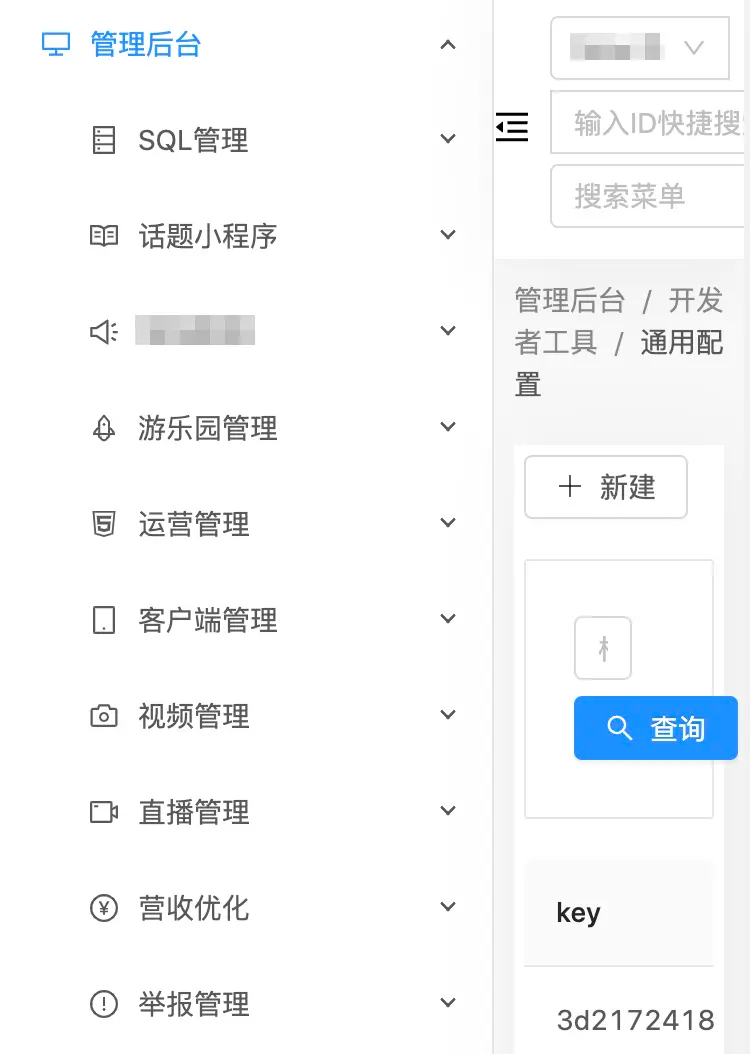
可以将右半部分设置为绝对定位,脱离正常流,再向左偏移菜单栏的宽度就能避免内容被挤压。
.main {width: 100%;position: absolute;left: 250px;}
2)快捷按钮
快捷按钮有3个,PC界面这块的高度是固定的,并且是横向布局。移动端的屏幕比较窄,更适合纵向布局。
并且为了节约空间,登录后的昵称,也隐藏了,免得破坏布局。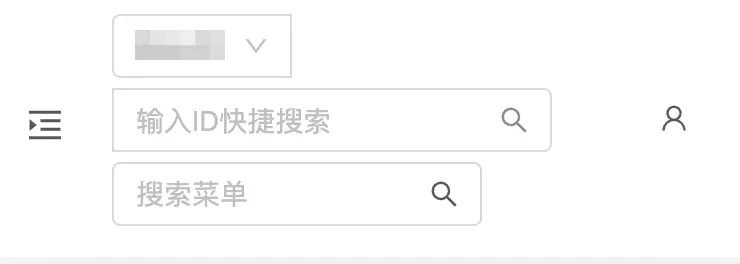
3)全局样式
这些按钮默认是没有上下间距的,需要手动添加,例如修改Ant Design 的下拉框、搜索框、日期选择框的下边距,存储在 global.css 文件中。
.ant-select,.ant-input-search,.ant-calendar-picker {margin-bottom: 5px;}
有一点需要注意,不能将上述这些样式写在 less 文件内,因为在JavaScript文件中引用(CSS in JS)时,默认会带各种随机后缀。
@media @mobile-screen {.ant-select, .ant-input-search {margin-bottom: 5px;}}/* 编译结果 */@media (max-width: 750px) {.ant-select___1JpXW,.ant-input-search___WeNgK {margin-bottom: 5px;}}
全局声明需要权衡,当涉及的页面很多时,也许某条样式会破坏某处的结构。
二、页面改造
在页面中使用了大量的组件,包括自定义和第三方的,默认情况下,都不支持响应式,需要进行手动改造。
1)表格
管理后台包含很多表格,这些表格都会包含很多列,直接平铺会将页面撑开,出现左右滚动条。
在观察Ant Design表格滚动的源码后,发现了一个 max-content 关键字,表示宽度就是内容的长度。
.ant-table-body, /* 表格 */.ant-tabs-tabpane { /* 标签栏切换内容 */overflow-x: scroll;width: 100%;-webkit-overflow-scrolling: touch;}.ant-table-body table,.ant-tabs-tabpane table {width: max-content;}
在表格的父级元素中声明横向滚动,就能避免布局被破坏了。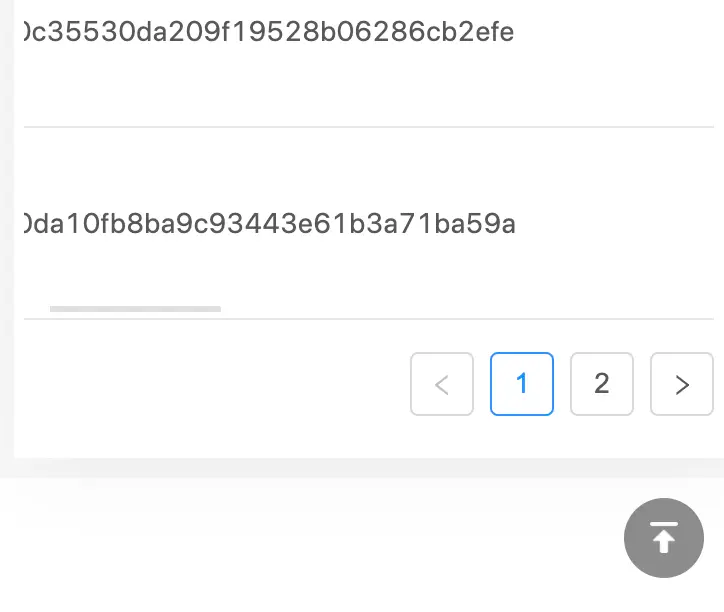
2)内联样式
在之前的页面开发中,很多组件的宽度都是以内联的方式声明的。当时的确很方便,但是现在改造给我制造了障碍。
如果直接在CSS文件中声明,那么特殊性不会比内联的高,也就不会生效,所以得用另一种方式。
后面就想用脚本来做样式的更新,脚本比较好写。但是需要考虑一种情况。
那就是页面初始化时不存在的DOM元素,需要点击或其他交互后才能被添加进来。
需要监听DOM的变化,自然就想到了MutationObserver,在下面的代码中会监听 body 元素的直系后代的DOM变化。
useEffect(() => {const isMobile = window.screen.width <= 750;// 选择器,数字框,文本框,卡片const selector = ".ant-input-number[style],.ant-input[style],.ant-calendar-picker[style],.ant-card[style],.ant-input[style]";if (!isMobile) return;const callback = function (mutationsList, observer) {// 为了响应式,将style中的宽度修改成 100%const nodes = document.querySelectorAll(selector);[...nodes].forEach((item) => {if (item.style.width && item.style.width != "100%") {item.style.width = "100%";}});};// 观察器的配置,直接子节点的更改const config = { childList: true };const observer = new MutationObserver(callback);// 观察目标节点observer.observe(document.body, config);}, []);
3)弹框
在PC界面中,弹框中的内容会比较多,高度也会被撑开。
当在移动端显示时,会超过屏幕的底部,无法看到弹框中的内容。
可以手动的声明弹框的高度,利用calc()函数,以及vh单位,100vh就是视口高度的100%。
height: calc(100vh - 100px)

